忘记了 Chromebook 连接的 Wi-Fi 网络的密码?您可以通过 Google Chrome 网络浏览器轻松找到 Chromebook Wi-Fi 密码。
Google Chrome 会加密并保存您的 Chromebook 加入的所有 Wi-Fi 网络的详细信息(名称和密码)。本教程将向您展示如何在 Chromebook 上查找 Wi-Fi 密码。
通过 Google Chrome 查找保存的 Wi-Fi 密码
在Chromebook上打开 Google Chrome并按照以下步骤操作。
1.在地址栏中输入chrome://sync-internals并按Enter。
2.打开搜索选项卡,在搜索框中键入wifi ,然后按键盘上的 Enter 。
末尾带有“psk”的结果/节点是 Chromebook 上保存的 Wi-Fi 网络。“psk”之前的字母数字字符是加密的 Wi-Fi 网络名称或 SSID(服务集标识符)。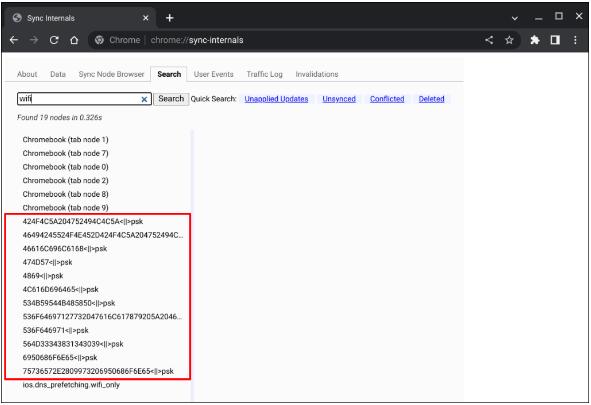
使用在线十六进制解码器工具(例如Base64或JavaInUse)来解密网络名称/SSID。
3.在侧边栏上选择一个条目,然后将加密的网络名称复制到“NAME”行中。
4.将复制的文本粘贴到十六进制解码器工具中以解密/查看网络名称/SSID。下一步是解密网络密码或密码。
5.返回 Chrome 的“同步内部”菜单上的 Wi-Fi 网络页面,然后复制“密码”行中的文本。
6.将复制的文本粘贴到在线十六进制解码器工具中以查看 Wi-Fi 网络的密码。
在开发者模式下检查 Chromebook Wi-Fi 密码
在 Chrome 操作系统中检查 Wi-Fi 密码的另一种方法需要启用开发人员模式并在 Chrome Shell 终端中运行多个命令。
尽管此方法适用于某些 Chromebook 用户,但某些命令无法在我们的测试设备上运行。我们怀疑在开发者模式下查找 Wi-Fi 密码适用于运行特定/较旧 Chrome 操作系统版本的 Chromebook。您可以尝试该方法并检查它是否适用于您的 Chromebook。
注意:启用开发者模式将对您的 Chromebook 进行 Powerwash(即:恢复出厂设置),这将卸载所有应用程序并删除本地数据。我们建议在启用开发者模式之前将重要文件备份到 Google Drive 或外部存储设备。此外,激活开发者模式可能会导致硬件故障/问题,并使您的 Chromebook 保修失效。
将您的 Chromebook 连接到电源或确保其电量至少为 50%,然后再继续。请按照以下步骤将 Chromebook 启动至开发者模式。
1.选择屏幕右下角的时间来打开 Chromebook 的系统托盘。您还可以使用Alt + Shift + N键盘快捷键打开系统托盘。
2.选择电源图标以关闭 Chromebook。等待 10-15 秒,让 Chromebook 关闭,然后再继续下一步。
3.同时按住Esc +刷新+电源按钮。
4.当您的 Chromebook 显示恢复屏幕并显示“请插入恢复 USB 记忆棒或 SD 卡”消息时,松开所有三个按钮。
5.按Ctrl + D启用开发者模式。
6.然后,按Enter 键关闭操作系统验证。
禁用操作系统验证会激活开发者模式,从而允许您的 Chromebook 启动非 Google 操作系统。等待您的 Chromebook 转换为开发人员模式 – 该操作需要 5-10 分钟。
7.在“操作系统验证已关闭”屏幕上按Ctrl + D启动 Chromebook。
或者,等待 10-20 秒,您的 Chromebook 将在发出响亮的蜂鸣声后自动启动进入开发人员模式。
现在您的 Chromebook 已处于开发者模式,请继续执行下一步以查找之前连接的 Wi-Fi 网络的密码。
8.按Ctrl + Alt + T启动 Chrome Shell 命令行界面/终端。
9.在终端中输入或粘贴 shell 并按Enter。
10.然后,在以下行中输入/粘贴 sudo su 并按Enter。
11.输入 cd home/root 并按Enter。
12.输入 ls,按Enter,然后复制下一行中的代码字符串。
13.接下来,输入或粘贴 more shill/shill.profile 并按Enter。
您应该会看到 Chromebook 上保存的有关 Wi-Fi 网络的信息。
14.找到 Wi-Fi 网络并复制“Passphrase=rot47:”行中冒号后面的字符。
这些字符是 Wi-Fi 网络的加密密码。运行下一步中的命令来解密网络密码。
15.输入 echo 复制文本 | tr ‘!-~’ ‘P-~!-O’ 并按Enter。将 Copy-text 替换为您在步骤 #14 中复制的加密密码/字符。
您应该在下一行看到 Wi-Fi 网络的密码。
查找其他设备上的 Wi-Fi 密码
如果您无法通过 Google Chrome 或开发者模式检查 Wi-Fi 密码,请尝试使用Android Wi-Fi 密码显示应用程序。在 Windows 和 macOS 中查找 Wi-Fi 密码更加简单。如果您的 Windows 或 Mac 计算机与 Chromebook 使用相同的 Wi-Fi 网络,请检查其他设备上的网络密码。


